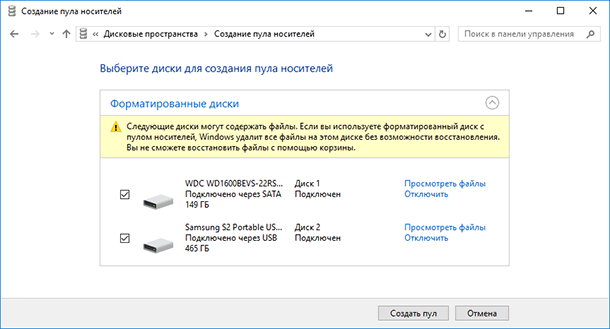Эффективные методы восстановления данных с RAID5 на Buffalo TS5400D NAS!
Как восстановить данные с RAID5 массива Buffalo TS5400D NAS – это важный шаг для тех, кто столкнулся с потерей информации. В этой статье мы предоставим вам полное руководство по восстановлению данных с RAID5 на устройстве Buffalo TS5400D NAS. Вы узнаете эффективные методы и основные шаги, которые помогут вам вернуть ценные данные и продолжить работу без потерь!

- Как создать RAID на Buffalo TS5400D NAS
- Как восстановить если функция корзины не активна или NAS не работает
- Заключение
- Вопросы и ответы
- Комментарии
У многих компаний и пользователей на сегодняшний день есть необходимость в сохранении большого количества данных, которые используются в повседневной работе. Для этого они используют NAS-системы, которые позволяют управлять и хранить эти данные. Для организации хранения данных на сетевых хранилищах как правило используется технология RAID, которая повышает надежность хранилища. Такое хранилище позволяет сохранить данные при выходе одного или нескольких дисков из строя, в зависимости от уровня RAID.
Однако, даже при использовании RAID-массивов, данные могут быть утеряны из-за неожиданных сбоев в системе, выхода из строя NAS или ошибок пользователя. Далее мы рассмотрим шаги по восстановлению данных с RAID массива пятого уровня, собранного на Buffalo TS5400D NAS.

Как восстановить данные с RAID5 массива Bufallo TS5400D NAS
Как создать RAID на Buffalo TS5400D NAS
Для общего понимания хранения данных на RAID массиве давайте разберем как его создать на данном сетевом хранилище. Для доступа к панели управления хранилища запустите NAS Navigator, найдите в списке устройство и откройте параметры, правой кнопкой мыши – Open settings. Или откройте браузер и введите IP-адрес вашего хранилища в адресной строке.
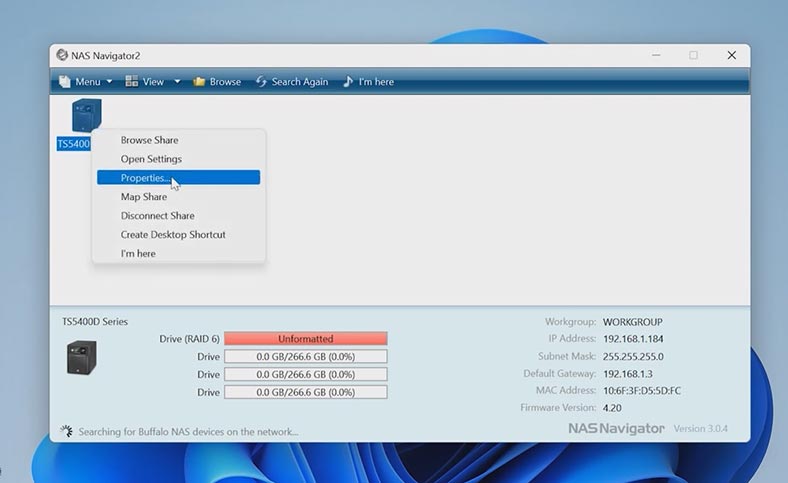
Далее перейдите в раздел – Диски, затем вкладку – RAID, и настройки Array1.
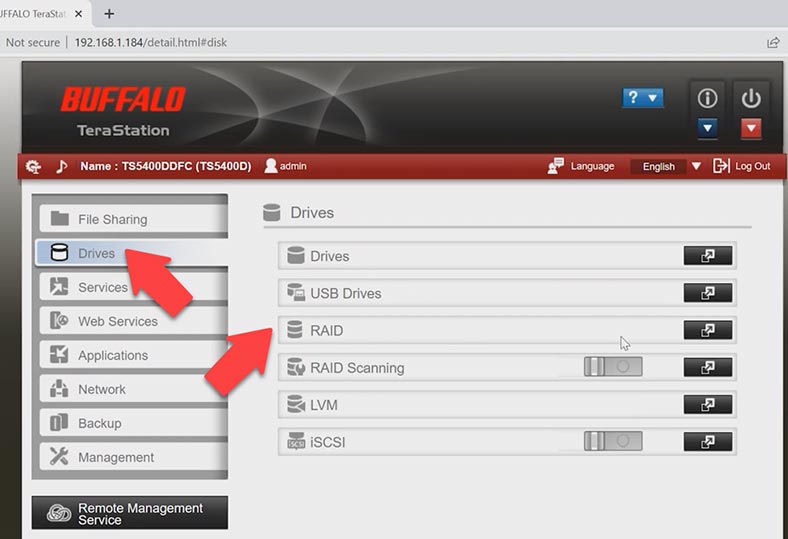
В открывшемся окне отметьте диски, из которых будет состоять будущий массив, выше выберите уровень RAID, и затем нажмите – Создать RAID массив.
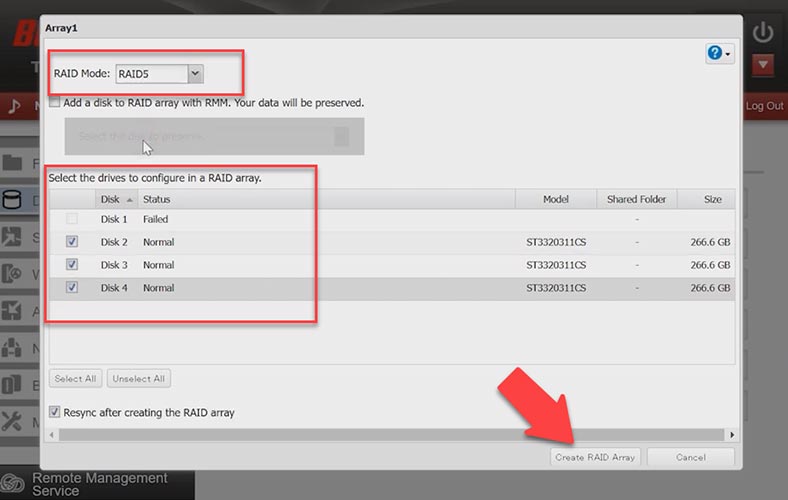
В результате будет запущен процесс построения массива и затем начнется ресинхронизация дисков, данный процесс довольно продолжителен по времени, все зависит от объёма и скорости накопителей, дождитесь его окончания.
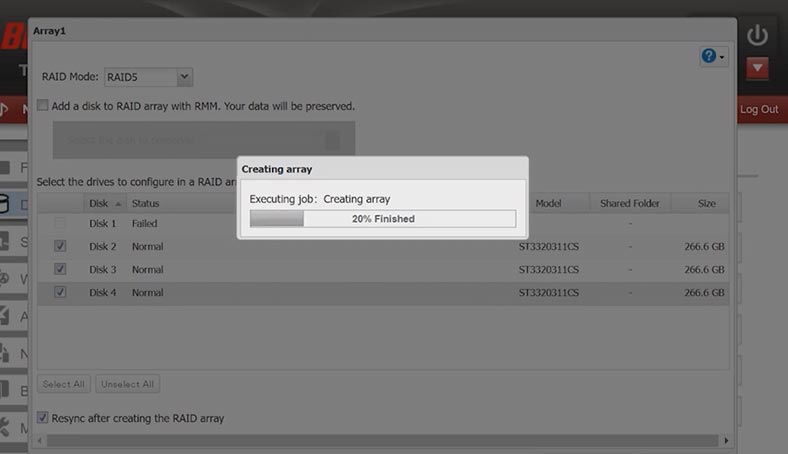
По завершении построения и ресинхронизации дисков можно создать сетевую папку и залить данные. Для этого перейдите к настройкам – Совместного доступа, для добавления нового каталога откройте – Настройки папки, а затем – Создать папку.
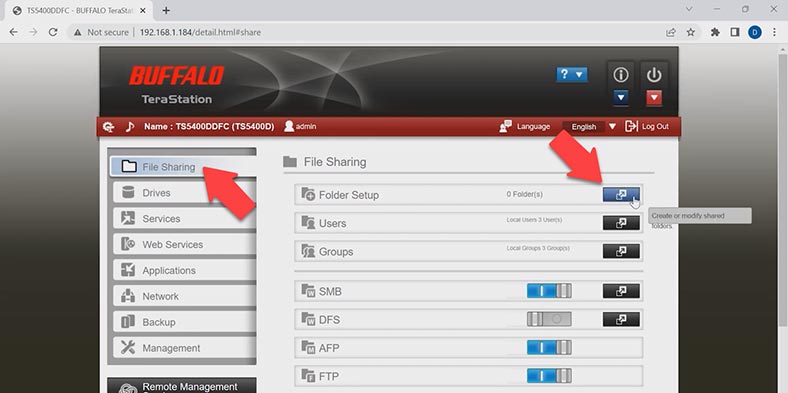
В открывшемся окне настроек общей папки нужно указать ее имя, атрибуты и добавить отметки нужных сетевых протоколов – Ок. Теперь общая папка будет доступна по сети, и вы сможете записать данные на диски.
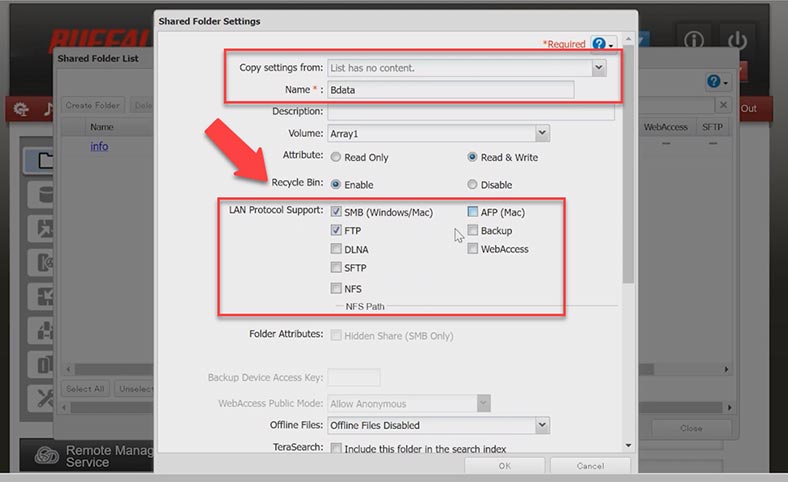
В настройках сетевой папки доступна опция корзины, которая поможет вернуть случайно удаленные данные с NAS. Вам достаточно просто открыть папку корзины и достать из нее ранее удаленные файлы. Если нужных файлов в корзине не оказалось или эта функция отключена, вернуть файлы вам поможет программа для восстановления данных.
Как восстановить если функция корзины не активна или NAS не работает
В том случае если сетевое хранилище не работает, вы потеряли доступ к сетевому диску, RAID находится в разрушенном состоянии, вам потребуется специальная программа, чтобы достать из него важные данные.
| Номер | Название программы | Преимущества | Недостатки |
|---|---|---|---|
| 1 | Hetman RAID Recovery |
– Восстановление RAID-массивов разных конфигураций – Поддержка NAS от Buffalo – Простота в использовании – Высокий процент восстановления данных – Автоматическое определение конфигурации RAID |
– Пробная версия не имеет минимального объема данных для сохранения |
| 2 | R-Studio | – Поддержка многих файловых систем – Высокая точность восстановления |
– Сложный интерфейс для новичков |
| 3 | DiskInternals RAID Recovery | – Специализируется на восстановлении RAID-массивов – Поддержка NAS от Buffalo |
– Отсутствие поддержки некоторых редких конфигураций RAID |
| 4 | UFS Explorer RAID Recovery | – Возможность восстановления с различных систем хранения – Поддержка виртуальных машин и RAID |
– Высокая цена для домашних пользователей |
| 5 | EaseUS Data Recovery Wizard | – Простота в использовании – Поддержка различных носителей данных |
– Может быть медленным при сканировании больших объемов данных |
Hetman RAID Recovery заново соберет из накопителей разрушенный RAID, и вы сможете вернуть из него утерянные данные. Программа поддерживает все популярные типы RAID и большинство файловых систем. С ее помощью вы сможете восстановить данные не только с NAS от Buffalo, а и других производителей включая Synology, QNAP, и других популярных устройств хранения.
Поможет собрать разрушенный RAID из накопителей, при поломке NAS-устройства, контроллера, а также при выходе из строя одного или нескольких дисков массива. С ее помощью вы сможете вернуть критически важную информацию, которая осталась на дисках, без использования NAS-хранилища.
Для начала процесса восстановления нужно извлечь накопители из устройства и подключить к материнской плате компьютера с операционной системой Windows.

Если для подключения на материнской плате недостаточно sata-портов или разъёмов питания воспользуйтесь специальными расширителями и переходниками. После подключения накопителей запустите программу.

Утилита в автоматическом режиме соберет из накопителей разрушенный RAID и отобразит его в главном окне программы. Внизу вы сможете посмотреть параметры собранного массива.
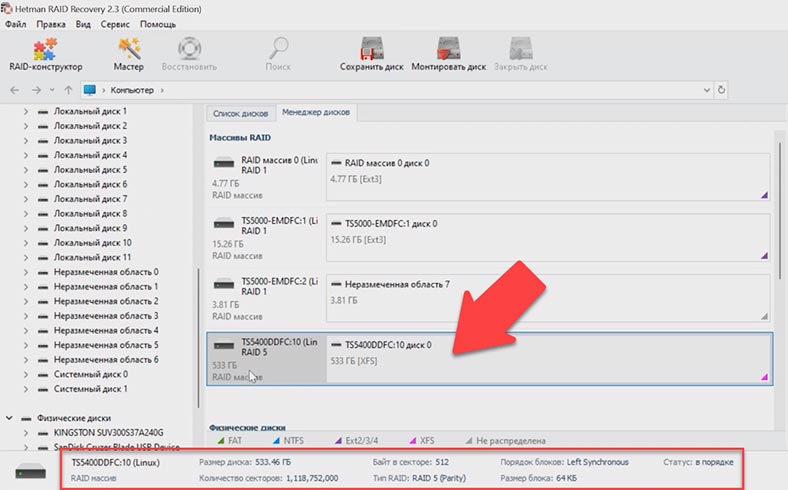
Для поиска файлов запустите анализ диска. Кликните правой кнопкой мыши по разделу – Открыть. Здесь нужно указать тип поиска – Быстрое сканирование или Полный анализ.

Для начала рекомендуется выполнить – Быстрое сканирование, в таком случае программа оперативно просканирует диски и отобразит все найденные файлы. Этот тип анализа поможет найти файлы в большинстве случаев их потери. Программа без труда нашла все файлы, которые остались на дисках массива, также ей удалось найти и удаленные – они здесь отмечены красным крестиком.
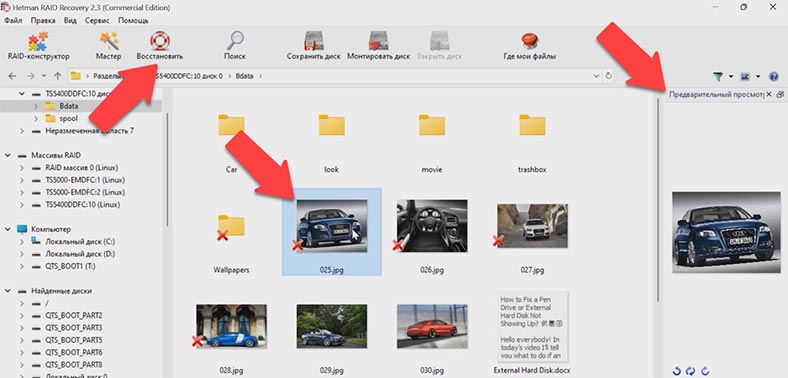
Содержимое всех файлов можно посмотреть в предварительном просмотре. Отметьте все что нужно вернуть и кликните по кнопке – Восстановить. Далее выберите диск и папку куда сохранить данные. По завершении все данные будут лежать в указанном каталоге.
Если в результате программе не удалось найти нужный файлов выполните – Полный анализ.
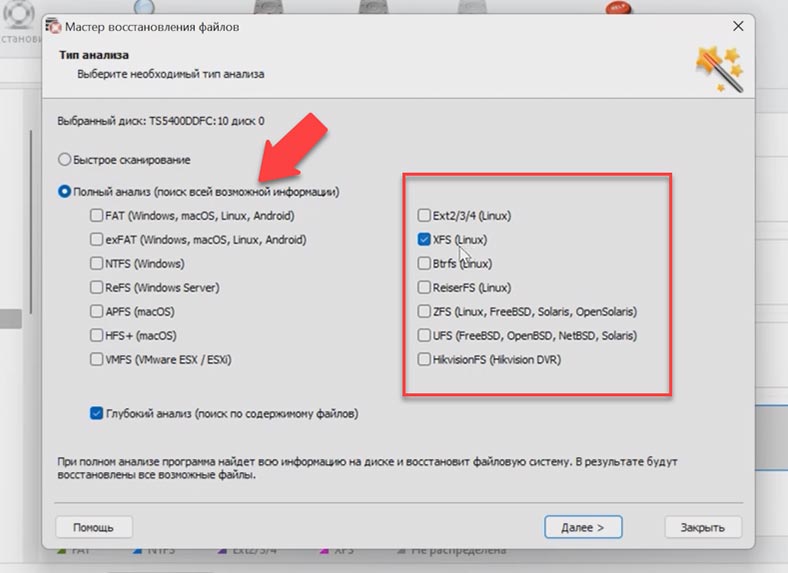
Для этого вернитесь в главное меню программы кликните по диску правой кнопкой мыши и выберите – Проанализировать заново – Полный анализ, укажите файловую систему и нажмите – Далее. В особо сложных ситуациях рекомендуется выполнить поиск по содержимому файлов, установив отметку – глубокого анализа.
Для удобства здесь реализована функция поиска по имени файлов. А также утилита позволяет сохранить полную копию диска в файл, а затем работать с этим образом вместо фактического диска. Такая функция помогает защитить данные на диске от перезаписи, выхода из строя или других ошибок пользователя.
Заключение
Восстановление данных с RAID5 массива Buffalo TS5400D NAS может быть сложной задачей, но следуя инструкции и выбрав правильную программу для восстановления данных, вы сможете вернуть утерянные файлы. Важно отметить, что при восстановлении данных с RAID необходимо соблюдать осторожность и не производить никаких действий, которые могут привести к перезаписи или изменению данных на дисках. Лучше всего работать с копией дискового массива, чтобы не потерять оригинальные данные.
В целом, программа для восстановления данных с RAID является незаменимым инструментом для любого администратора, который заботится о сохранности данных в своей системе. Благодаря ей вы сможете быстро и без потерь восстановить доступ к хранилищу и вернуть критически важные данные, даже если ваш NAS вышел из строя или массив RAID был поврежден.